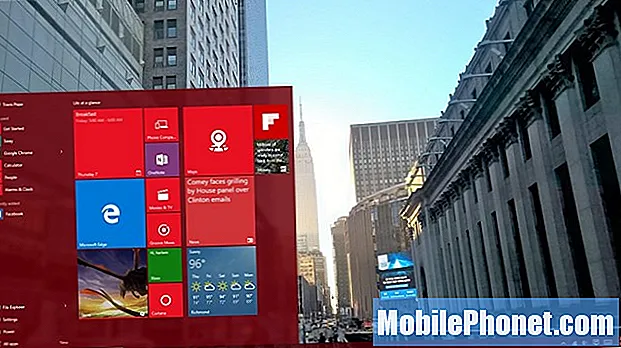Saturs
Microsoft konts ir kā līmi. Tas ir tikai gudrāks, jo Microsoft ir uzlabojusi Windows, pievienojot jaunus abonēšanas pakalpojumus, iestatījumus un funkcijas. Blakusparādība, kas prasa praktiski pieprasīt, lai Microsoft konts izmantotu Windows, ir tas, ka jums ir daudz un daudz ierīču, kas pievienotas jūsu Microsoft kontam. Galu galā jums būs jāizņem daži.
Tas ir jūsu Microsoft konts, kas ļauj iestatījumiem sinhronizēt no ierīces uz ierīci. Microsoft konti ir tas, kā iebūvētā OneDrive lietotne zina, kuru kontu pieslēgties vai kā iekasēt kontu, lai iegādātos lietotni vai videoklipu. Lai iegūtu maksimālu labumu no Windows 10, Microsoft ir nepieciešama Microsoft. Tāpēc Microsoft ļoti mudina lietotājus pieteikties ar vienu vai izveidot to, kad izveidojat Windows datoru.

Varat saistīt savu Microsoft kontu ar tik daudzām ierīcēm, kādas vēlaties, bet pēc 10 ierīcēm tiks lūgts noņemt ierīci, pirms varat instalēt lietotnes no Windows veikala. Ja jūsu kontā ir plašs ierīču saraksts, var rasties arī citas problēmas. Piemēram, Microsoft pašu Groove Music abonēšanas pakalpojums ļauj lietotājiem lejupielādēt dziesmas atskaņošanai bezsaistē četrās dažādās ierīcēs.
Tālāk aprakstīts, kā dzēst ierīces no sava Microsoft konta.
Izdzēsiet ierīces no sava Microsoft konta: pirms mēs sākam
Lai noņemtu ierīci no sava Microsoft konta, starteriem būs nepieciešama piekļuve internetam. Tas ir tāpēc, ka tas nav kaut kas, ko varat darīt bez tīmekļa pārlūkprogrammas. Operētājsistēmā Windows 10 ir veidi, kā noņemt kontus no datora, bet Microsoft konta tīmekļa vietne piedāvā vairāk detalizētu skatījumu uz katru ierīci, kas pievienota jūsu kontam.
Pirms mēģināt izdzēst ierīces no sava Microsoft konta, dodieties uz ierīci, kuru vēlaties noņemt. Pieskarieties vai noklikšķiniet uz meklēšanas joslas un ierakstiet Par datoru. Tas, ko jūs meklējat, ir datora nosaukums. Iet uz priekšu un pierakstiet to. Tas palīdzēs jums izvēlēties datoru no jūsu kontam pievienoto ierīču saraksta. Šī informācija nav obligāta, bet tas jums palīdzēs saglabāt minējumus. Microsoft veic lielisku darbu, lai identificētu lielāko daļu ierīču pēc to nosaukuma, bet daži no tā partneriem - ieskaitot Lenovo - nav.

Ņemiet vērā arī to, ka mēs izmantojam Microsoft Windows 10 operētājsistēmu ar Windows 10 jubilejas atjauninājumu. Atjauninājums sāksies automātiski instalēt datoros augusta sākumā. Tiešsaistes process ir tāds pats, bet Par datora atrašanās vietu var izskatīties nedaudz atšķirīgs.
Tā kā jums būs jāpiesakās savā Microsoft kontā tiešsaistē, izmantojot pārlūkprogrammu, ir ieteicams, lai tālrunis būtu tuvumā. Microsoft var likt jums sniegt kodu, ko tā sūta tālrunim kā īsziņu.
Ierakstu dzēšana no sava Microsoft konta
Atveriet tīmekļa pārlūkprogrammu un dodieties uz kontu.live.com.

Šeit jūs varat lūgt sniegt savu lietotājvārdu un paroli, kā arī ievadīt tālrunī nosūtīto kodu. Ja neesat, tas ir tāpēc, ka esat pierakstījies savā Microsoft kontā šajā datorā. Pieskarieties vai noklikšķiniet uz ierīces. Tā ir ceturtā izvēlnes opcija no labās puses vietnes augšpusē.

Tagad pieskarieties vai noklikšķiniet uz Jūsu ierīces.

Jums vajadzētu būt pilnīgai visu ierīču sadalīšanai, kas jebkad ir bijušas saistītas ar jūsu Microsoft kontu. Ievērojiet, ka dažas no mūsu sarakstā iekļautajām ierīcēm ir viegli identificējamas, jo ierīces ražotājs ir paveicis tā gala darbu. Tāpēc ir svarīgi pierakstīt tās ierīces nosaukumu, kuru mēģināt noņemt.

Ja jau esat fiziski atbrīvojies no ierīces, kuru vēlaties noņemt, Microsoft sniedz pietiekamu informāciju, lai varētu secināt, kuras ierīces ir jānoņem. Mēģiniet ievadīt ierīces modeļa numuru, ko Microsoft šeit piedāvā meklētājprogrammā, lai izsekotu ierīces marka. Varat arī izmantot laika zīmogu, lai izlemtu, kas jādodas. Ja janvārī pārdodat datoru, un kopš tā laika jūsu Microsoft konts nav redzējis ierīci, iespējams, tā ir ierīce, kuru vēlaties noņemt.
Pieskarieties vai noklikšķiniet uz Noņemiet šo datoru vai Noņemt šo klēpjdatoru. Jums var lūgt atkārtoti sniegt Microsoft konta paroli.

Tagad atlasiet izvēles rūtiņu, kurā teikts, ka esat gatavs noņemt datoru un pieskarieties vai noklikšķiniet uz Noņemt poga.

Tieši tā. Šī ierīce ir izdzēsta no sava Microsoft konta. Diemžēl Microsoft neļauj lietotājiem attālināti atiestatīt savas ierīces. Tas nozīmē, ka, ja dators ir pazaudēts vai nozagts, ierīces izņemšana neko vairāk kā tikai pārliecinās, ka ierīce neuzņemas slotu, ko var izmantot citai ierīcei.
Ierīces noņemšana no ierīču saraksta ne vienmēr izraisa to no Microsoft multivides lietotnēm. Ierīces, kas pievienotas Groove mūzikas abonementam, ir jāizņem no mūzikas ierīču apgabala. Ierīces, kuras esat apstiprinājis video iegādei, vispār nevar noņemt, izmantojot pārlūkprogrammu. Tā vietā jums ir jāizdzēš tās no šīs ierīces filmas un TV vai filmas un TV lietotnes.